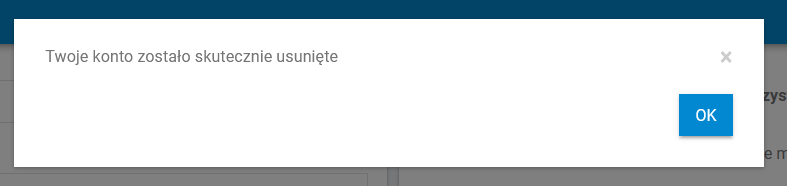INSTRUKCJA
PANEL PACJENTA
Ustawienia konta
Jeżeli chcesz zmienić swoje dane wpisane w trakcie rejestracji, kliknij w prawym górnym rógu na swoje imię i nazwisko. Z rozwiniętego menu wybierz „Ustawienia”. Otworzy się okno edycji danych użytkownika. Nie wszystkie dane mają możliwość edycji.
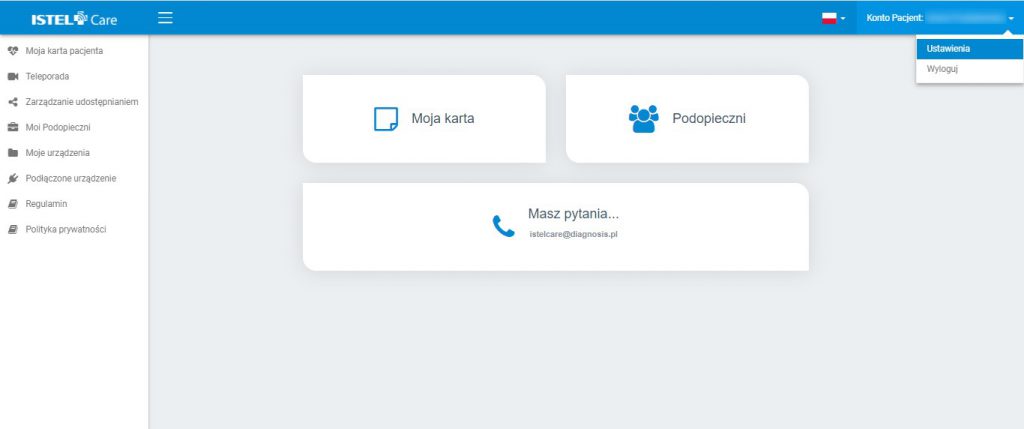
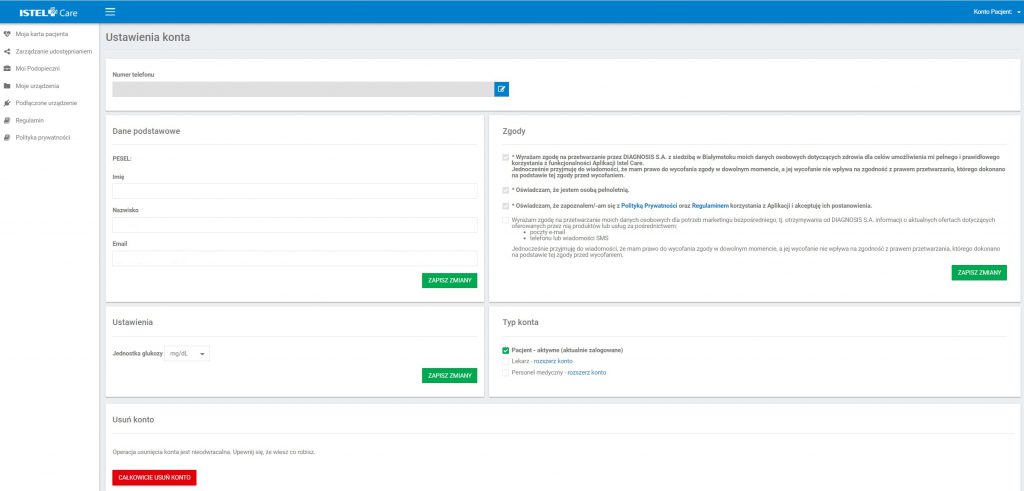
Numer telefonu
Przy zmianie telefonu poprosimy o weryfikację nowego numeru. Miej telefon z nowym numerem przy sobie, ponieważ wyślemy na niego SMS-a z kodem aktywacyjnym.
1. Kliknij w ikonę Edycja przy aktualnym numerze telefonu.
2. Otworzy się okno zmiany numeru, gdzie należy wpisać nowy numer telefonu.
3. Kliknij w przycisk „Wyślij SMS potwierdzający” – na nowy numer wyślemy SMS z autoryzacją.

4. Wpisz kod aktywacyjny i kliknij w przycisk ZWERYFIKUJ I ZAPISZ.

5. Numer telefonu został zmieniony.
Dane podstawowe
Pacjent nie ma możliwości samodzielnej zmiany PESEL. Jeżeli z jakiegoś powodu musisz edytować te dane skontaktuj się z nami pisząc wiadomość na adres istelcare@diagnosis.pl
Użytkownik ma możliwość zmiany imienia, nazwiska oraz adresu e-mail. Aby to zrobić należy wpisać nowe dane, a następnie kliknąć przycisk ZAPISZ ZMIANY. Na adres e-mail wyślemy wiadomość z linkiem potwierdzającym zmianę.
Zgody
Użytkownik może zaznaczyć lub odznaczyć zgodę na przetwarzanie przez Diagnosis S.A. danych osobowych, a następnie kliknąć przycisk ZAPISZ ZMIANY.
Zgody, które są wymagane nie mogą zostać odznaczone
Ustawienia jednostki glukozy
Użytkownik może ustawić jednostkę glukozy: mg/dl lub mmol/L. Kliknięcie w przycisk ZAPISZ ZMIANY zapisuje wybrane ustawienia.
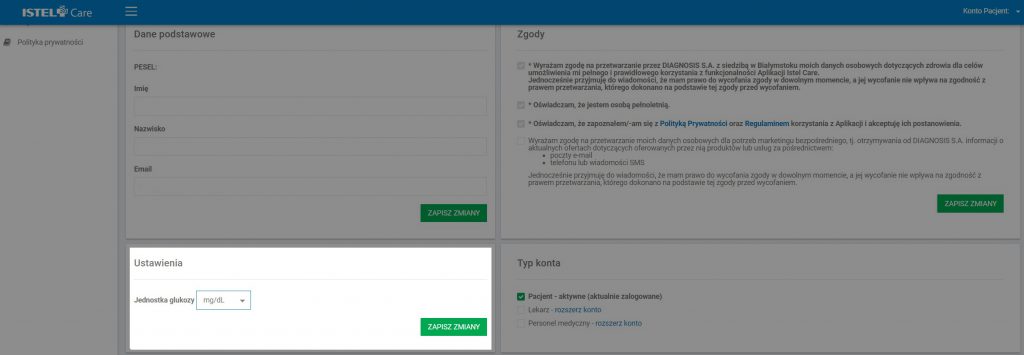
Typ konta
Pacjent może rozszerzyć swoje konto o konto Lekarza lub Personelu Medycznego. Aby to zrobić, należy wybrać w ustawieniach opcję ROZSZERZ KONTO przy wybranym typie konta. Pojawi się formularz, w którym należy uzupełnić brakujące dane – numer PWZ oraz dane placówki, zaakceptować regulamin oraz kliknąć w przycisk ROZSZERZ KONTO.
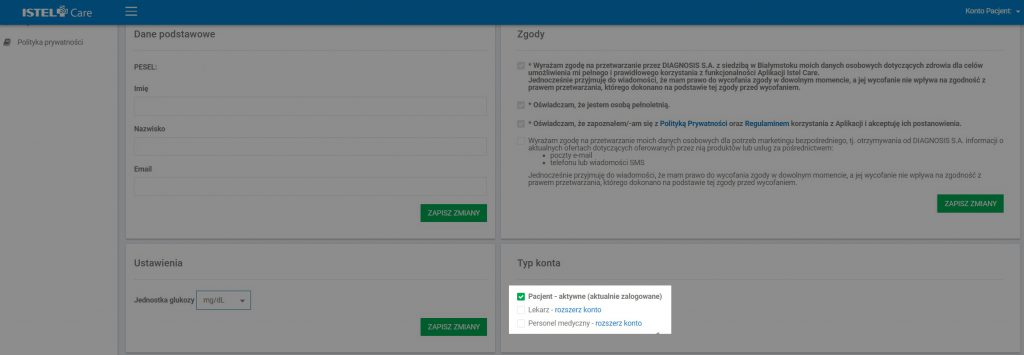
Usuwanie konta
Usunięcie konta pacjenta nie powoduje usunięcia innych danych wprowadzanych przez pacjenta, a dotyczących jego podopiecznych. Dane te zostają po usunięciu konta pozbawione wszelkich znamion danych osobowych. Na kontach Podopiecznych w dalszym ciągu będą widoczne informacje o pomiarach i notatkach przez niego wprowadzonych.
Aby usunąć konto Pacjenta należy:
– kliknąć w pomarańczowy przycisk USUŃ KONTO PACJENTA
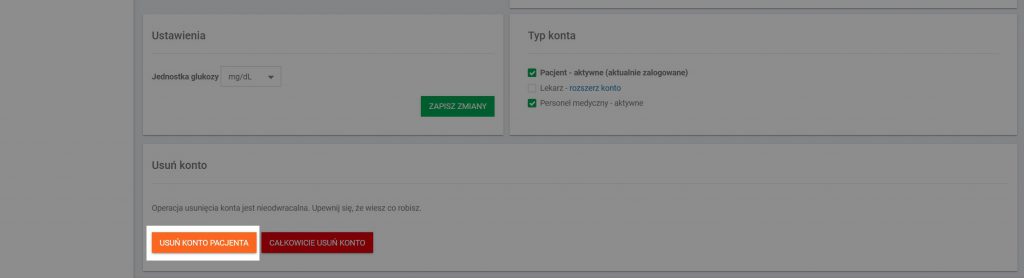
Aby usunąć wszystkie konta przypisane do danego użytkownika należy:
1.kliknąć w przycisk CAŁKOWICIE USUŃ KONTO
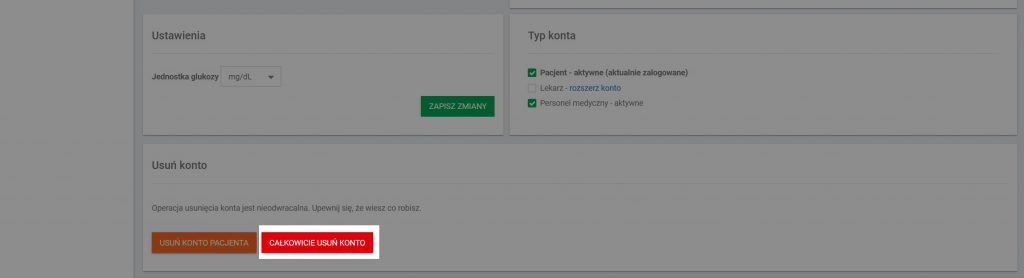
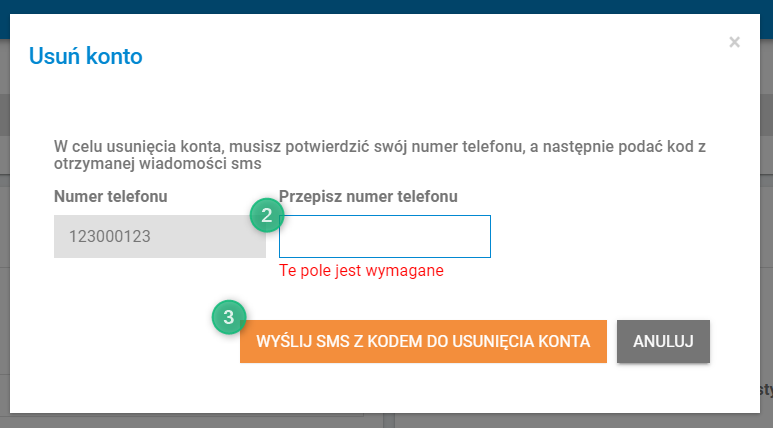
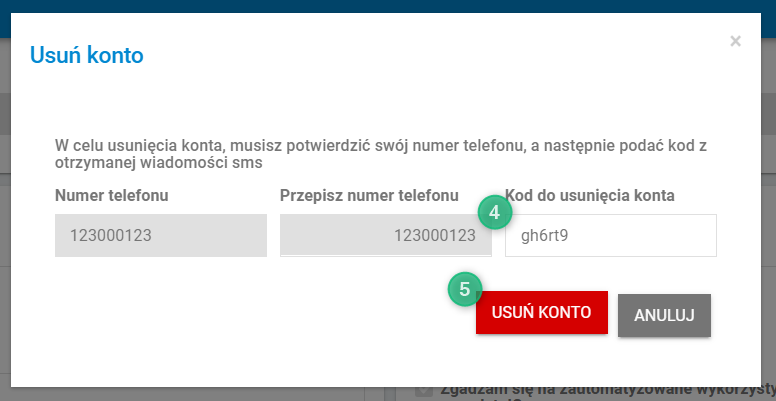
7. Po kliknięciu przycisku OK zostaniesz przeniesiony na stronę logowania do systemu Istel Care